Installer et configurer DenyHosts sur Ubuntu
DenyHosts est un script python qui autorise ou refuse l'accès au serveur SSH à l'aide de /etc/hosts.autoriser et /etc/hosts.Refuser le fichier des systèmes d'exploitation basés sur Linux, Mac ou BSD.
Dans cet article, je vais vous montrer comment installer DenyHosts sur Ubuntu et comment le configurer. Commençons.
Installation de DenyHosts
Pour que DenyHosts fonctionne, vous devez avoir un serveur SSH installé sur votre machine Ubuntu. Le serveur SSH est disponible sur le référentiel de packages officiel d'Ubuntu.
Commencez par mettre à jour le cache du référentiel de packages à l'aide de la commande suivante :
$ sudo apt-get mise à jour
Pour installer le serveur SSH, exécutez la commande suivante.
$ sudo apt-get install openssh-server -yInstaller DenyHosts UbuntuInstaller DenyHosts UbuntuInstaller DenyHosts Ubuntu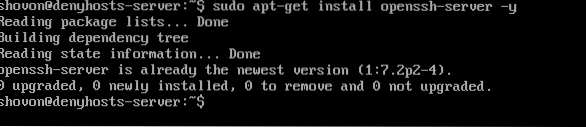
DenyHosts est également disponible sur le référentiel de packages officiel Ubuntu. Pour installer DenyHosts, exécutez la commande suivante.
$ sudo apt-get install denyhosts
Appuyez sur « y », puis appuyez sur
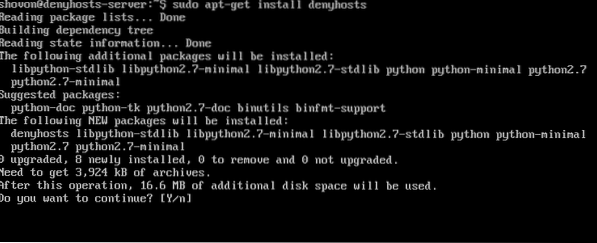
DenyHosts doit être installé.
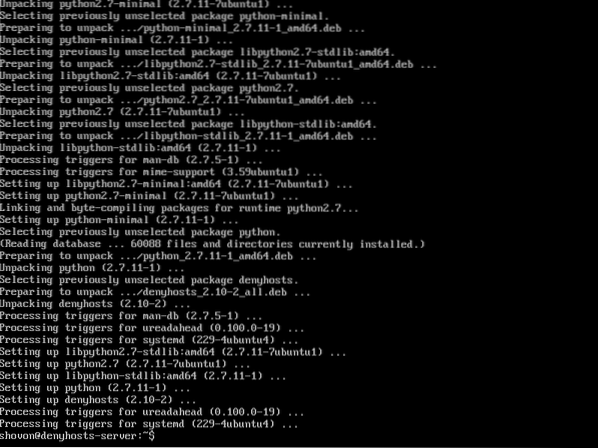
Configuration de DenyHosts
Le fichier de configuration de DenyHosts dans Ubuntu est /etc/denyhosts.conf
Pour modifier le fichier de configuration de DenyHosts, exécutez la commande suivante :
$ sudo nano /etc/denyhosts.confOu alors
$ sudo vim /etc/denyhosts.confVoici à quoi ressemble le fichier de configuration de DenyHosts.
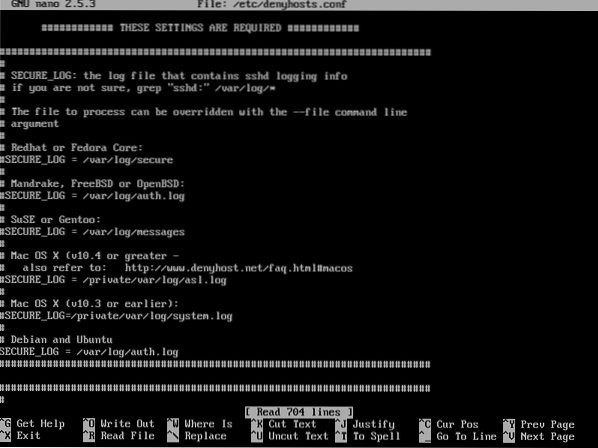
Examinons maintenant certaines des propriétés du fichier de configuration DenyHosts et leur fonctionnement.
DENY_THRESHOLD_INVALID
Cette option est responsable du blocage des connexions SSH pour les comptes d'utilisateurs qui n'existent pas sur le système. La valeur par défaut est 5. Cela signifie que, disons que quelqu'un essaie de se connecter au serveur SSH sous différents noms d'utilisateur devinés. Si la tentative est au total plus de 5 fois, alors l'adresse IP de l'ordinateur essayant d'établir une connexion sera ajoutée au fichier /etc/hosts.deny, l'ordinateur ne pourra donc pas se connecter au serveur SSH tant qu'il n'aura pas été supprimé du fichier /etc/hosts.refuser le fichier.
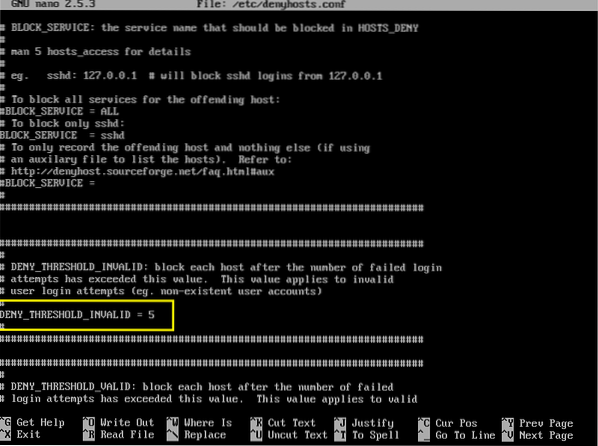
Vous pouvez voir sur la capture d'écran ci-dessous que l'adresse IP de mon serveur denyhosts est 192.168.dix.66
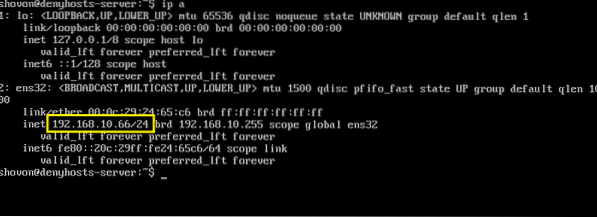
L'adresse IP de l'autre ordinateur que je vais essayer de me connecter au serveur denyhosts est 192.168.dix.92
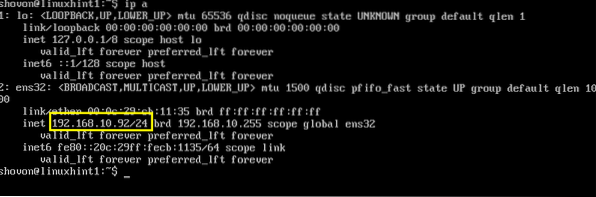
Maintenant, je vais essayer de me connecter au serveur en tant que baduser. Notez que l'utilisateur baduser n'existe pas dans le denyhosts-server.
$ ssh [email protected]Comme vous pouvez le voir, j'avais essayé de me connecter 3 fois et chaque tentative a échoué.
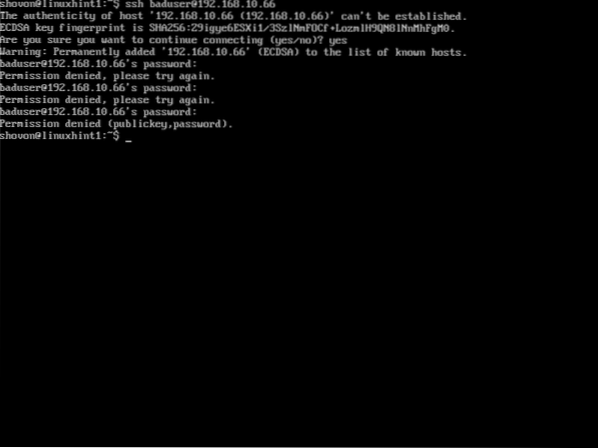
J'essaie plusieurs fois. Comme vous pouvez le voir, le 6e tentative, je reçois le message "Connexion fermée par l'hôte distant". Cela signifie que mon adresse IP a été bloquée par DenyHosts.

Maintenant, si vous lisez le contenu du fichier /etc/hosts.deny avec la commande suivante :
$ sudo cat /etc/hosts.NierVous devriez voir l'adresse IP de l'ordinateur que vous avez essayé de vous connecter en tant qu'utilisateur inexistant baduser là-bas. Donc DenyHosts fonctionne parfaitement.
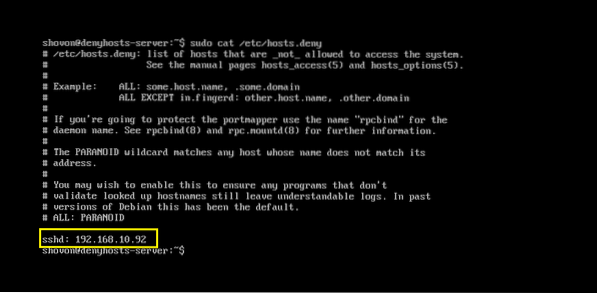
DENY_THRESHOLD_VALID
Cette option est la même que DENY_THRESHOLD_INVALID. La seule différence est que DENY_THRESHOLD_VALID s'applique aux utilisateurs existants sur la machine denyhosts-server. Autrement dit, si les tentatives de connexion des utilisateurs existants échouent 10 fois (valeur par défaut), l'adresse IP de la machine essayant d'établir une connexion sera ajoutée au fichier /etc/hosts.refuser le fichier. Ainsi, la machine essayant de se connecter ne sera plus autorisée à se connecter au serveur.
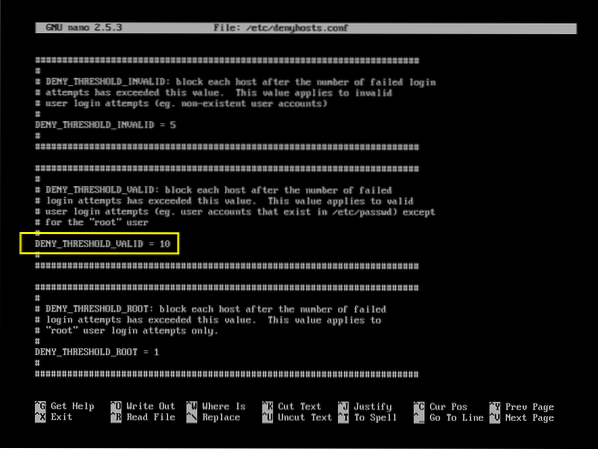
DENY_THRESHOLD_ROOT
Identique aux deux autres options. Mais cela ne s'applique qu'à la connexion root invalide. La valeur par défaut est 1. Cela signifie que si quelqu'un essaie de se connecter au serveur denyhosts en tant que root et échoue une fois, son adresse IP sera ajoutée au fichier /etc/hosts.refuser le fichier. Il ne pourra donc plus se connecter au serveur.
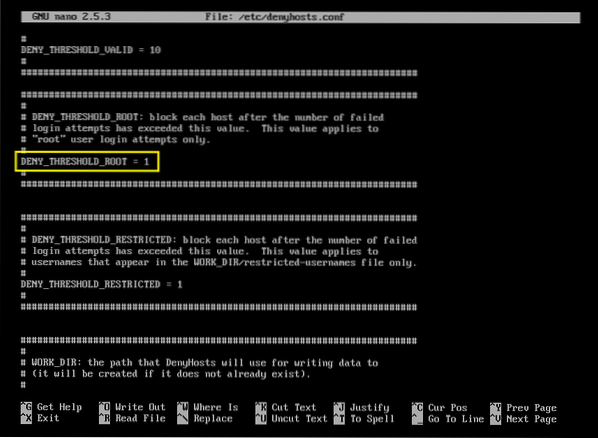
HOSTNAME_LOOKUP
Par défaut, sur Ubuntu, DenyHosts ne résoudra pas les noms d'hôtes. C'est-à-dire que les adresses IP ne seront pas converties en noms d'hôtes. Mais si vous devez résoudre les noms d'hôte en adresse IP, etc., définissez HOSTNAME_LOOKUP sur YES et enregistrez le fichier.
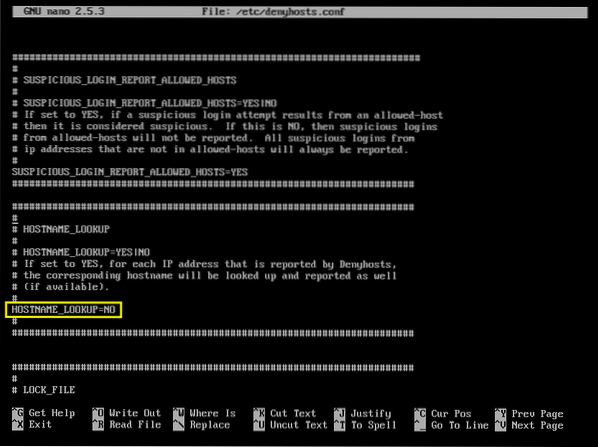
AGE_RESET_VALID
AGE_RESET_VALID indique à DenyHosts après combien de temps les tentatives de connexion infructueuses pour l'utilisateur existant seront réinitialisées à 0. La valeur par défaut est de 5 jours. C'est-à-dire que si quelqu'un essaie de se connecter le jour 1, puis attend 5 jours et essaie de se connecter à nouveau, DenyHosts ne les mettra pas sur le /etc/hosts.refuser le fichier.
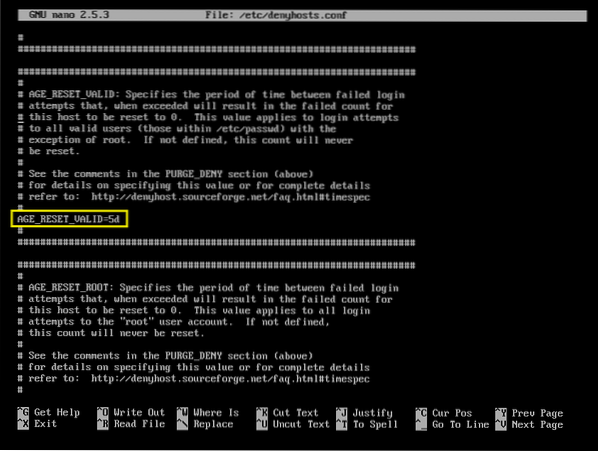
AGE_RESET_ROOT
Identique à AGE_RESET_VALID mais ne s'applique qu'aux connexions root invalides. La valeur par défaut est 25 jours.
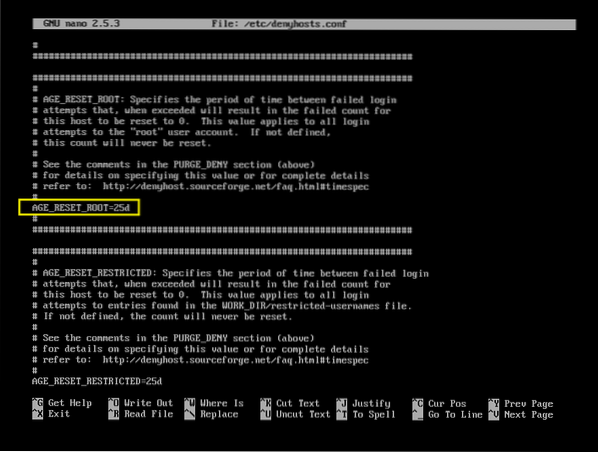
AGE_RESET_INVALID
Identique à AGE_RESET_VALID, mais s'applique uniquement aux tentatives de connexion infructueuses des utilisateurs non existants de la machine denyhosts-server.
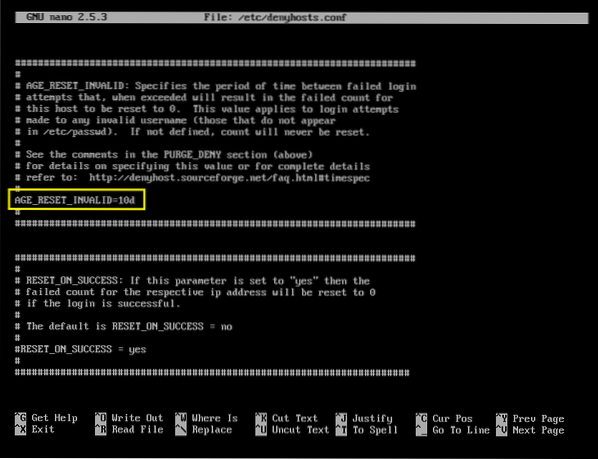
Il y a plus d'options. Mais ceux-ci sortent du cadre de cet article. Veuillez consulter le site officiel de DenyHosts à l'adresse http://denyhosts.sourceforge.net pour plus d'informations.
C'est ainsi que vous installez et configurez DenyHosts sur Ubuntu. Merci d'avoir lu cet article.
 Phenquestions
Phenquestions


